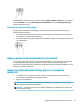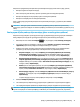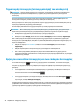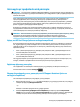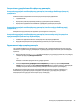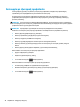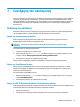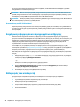Usage manual
Για να αλλάξετε τη λειτουργία αυτής της κίνησης, επιλέξτε Έναρξη, Ρυθμίσεις, Συσκευές και, στη συνέχεια,
επιλέξτε Touchpad. Στην περιοχή Χειρονομίες με τέσσερα δάκτυλα, στο πλαίσιο Χειρονομίες σάρωσης,
επιλέξτε μια ρύθμιση κίνησης.
Κύλιση με ένα δάχτυλο (οθόνη αφής)
Χρησιμοποιήστε την ολίσθηση με ένα δάχτυλο για μετακίνηση ή κύλιση σε λίστες και σελίδες ή για τη
μετακίνηση κάποιου στοιχείου.
● Για να πραγματοποιήσετε κύλιση στην οθόνη, σύρετε το δάχτυλό σας απαλά επάνω στην οθόνη προς
την κατεύθυνση που θέλετε να μετακινηθείτε.
● Για να μετακινήσετε ένα στοιχείο, πατήστε παρατεταμένα ένα στοιχείο, και στη συνέχεια, σύρετέ το για
να το μετακινήσετε.
Χρήση προαιρετικού πληκτρολογίου ή ποντικιού
Το προαιρετικό πληκτρολόγιο ή ποντίκι επιτρέπει την πληκτρολόγηση, την επιλογή στοιχείων, την κύλιση
και την εκτέλεση των ίδιων λειτουργιών που μπορούν να γίνουν μέσω των κινήσεων αφής. Με το
πληκτρολόγιο μπορείτε επίσης να χρησιμοποιείτε τα πλήκτρα ενεργειών και τα πλήκτρα πρόσβασης για την
εκτέλεση συγκεκριμένων ενεργειών.
Χρήση του πληκτρολογίου οθόνης (μόνο σε επιλεγμένα
προϊόντα)
1. Για να εμφανίσετε το πληκτρολόγιο οθόνης, πατήστε το εικονίδιο πληκτρολογίου στην περιοχή
ειδοποιήσεων, στη δεξιά πλευρά της γραμμής εργασιών.
2. Αρχίστε να πληκτρολογείτε.
ΣΗΜΕΙΩΣΗ: Στο πάνω μέρος του πληκτρολογίου οθόνης μπορεί να εμφανίζονται προτεινόμενες
λέξεις. Πατήστε μια λέξη για να την επιλέξετε
ΣΗΜΕΙΩΣΗ: Τα πλήκτρα ενεργειών και τα πλήκτρα πρόσβασης δεν εμφανίζονται ούτε λειτουργούν
στο πληκτρολόγιο οθόνης.
Χρήση προαιρετικού πληκτρολογίου ή ποντικιού 29